Changelog10/05/2022: aanpassen campus Zuid – Krysantenlaan
19/05/2022: aanpassen campus Harelbeke – Ballingenweg
14/06/2022: aanpassen campus Plein
xx/xx/2022: aanpassen campus Kaai 2de graad
xx/xx/2022: aanpassen campus Kaai 3de graad
xx/xx/2022: aanpassen campus Engineering + Zuid – Beekstraat
Vanaf 10/05/2022 wordt het draadloos netwerk op alle campussen onder handen genomen. De bedoeling is om tegen 01/09/2022 op elke campus volgende draadloze netwerken aan te bieden:
- GSC-Personeel
Alle personeelsleden kunnen gebruik maken van deze SSID. - GSC-Leerlingen
Alle leerlingen kunnen gebruik maken van deze SSID. - GSC-Bezoekers
Externen (ondersteuners, gasten, gastsprekers, …) kunnen aan het campusonthaal een tijdelijke voucher afhalen waarmee kan aangemeld worden op dit gastnetwerk. Geldigheidsduur is beperkt tot 12u. Voor langdurige toegang (1w, 1m, …) neem je best contact op met ict.centraal@guldensporencollege.be.
Authenticeren
Om te authenticeren op GSC-Personeel of GSC-Leerlingen volstaat het om op je schoollaptop het vinkje te kiezen waarbij de gebruikersnaam wordt overgenomen.
Als je werkt op een eigen laptop zal je zelf je gebruikersnaam en wachtwoord moeten opgeven.
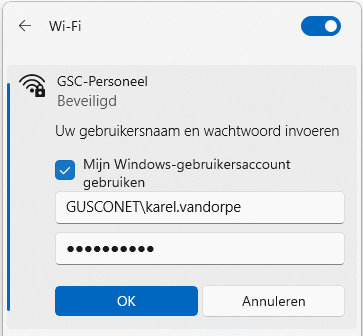
Op een GSM zorg je er voor dat je het CA-certificaat niet valideert. Je geeft uiteraard ook je gebruikersnaam en wachtwoord in. De weergave op elke GSM kan hier natuurlijk wat anders uitzien afhankelijk van het type/merk maar de instellingen blijven steeds gelijkaardig.
Op sommige toestellen dien je expliciet op te geven dat het veilig is om zonder certificaat te werken door op vertrouwen te klikken.
Op andere toestellen dien je bij anonieme identiteit ook je gebruiksersnaam in te vullen.
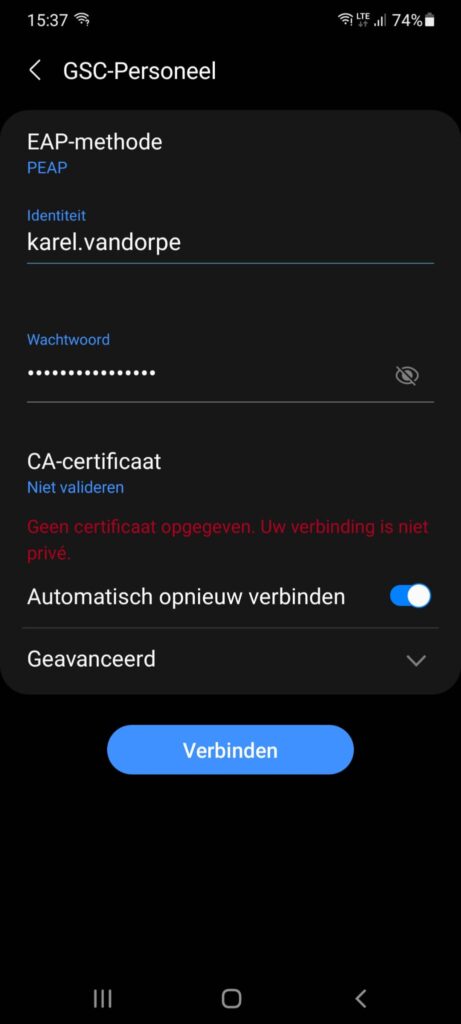
Opmerking: op sommige Motorola-toestellen dient een extra stap te gebeuren. Het kan zijn dat je verplicht wordt een netwerkcertificaat te installeren. Je kan dit downloaden op https://wifi.guscoweb.be.
Installeren kan door bij de geavanceerde wifi-instellingen te kiezen voor ‘netwerkcertificaten installeren’. Daar duid je het gedownloade certificaat aan.
Eens geïnstalleerd kan je het certificaat aanduiden bij ‘CA-certificaat’.
